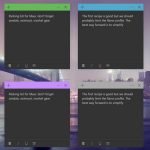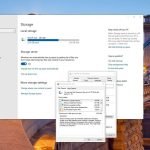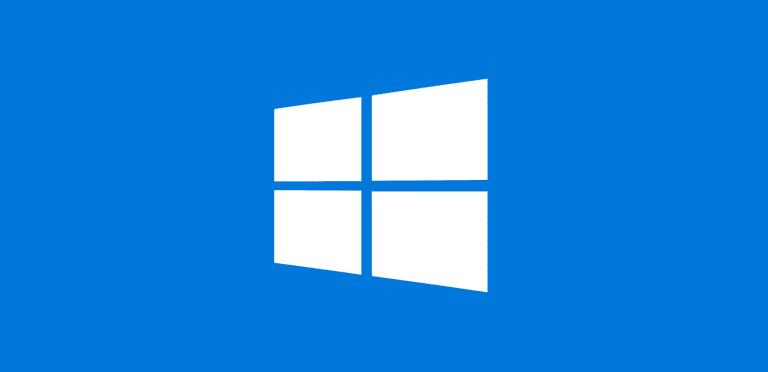
Windows Açılışı Hızlandırmak Mümkün
Modern bilgisayarlar, işletim sisteminin sorunsuz çalışmasını sağlamak için tasarlanmış yüzlerce işlem ve hizmetle birlikte gelir. Bazen bir program veya hizmet kurduğunuzda, çok önemli hizmetlere müdahale edebilir, beklenmedik program çökmeleri, hata mesajlarının ortaya çıkması veya bilgisayarınızı yavaşlatmasıyla sonuçlanabilir.
Kritik olmayan hizmetleri ve başlangıç programlarını geçici olarak devre dışı bırakarak Windows 10’da açılışı hızlandırabilirsiniz.
Not: Başlamadan önce, bir Sistem Geri Yükleme Noktası oluşturmak veya işlem sırasında herhangi bir sorun olması durumunda bilgisayarınızı yedeklemek isteyebilirsiniz. Ayrıca, bilgisayarınız şirketinizdeki gibi yönetilen bir ağa bağlıysa, bu adımları gerçekleştirmeye çalışmamalısınız. Aslında, bu adımları gerçekleştirmek için kullandığınız araçlar yöneticiniz tarafından devre dışı bırakılmış olabilir.
Windows Açılışını Hızlandırmak
Başlamak için Win + R tuşlarına basın ve Çalıştır penceresini açın. Kutuya “msconfig” yazın ve Enter tuşuna basın.

MSConfig açıldığında, bilgisayarınızın tüm servislerinin bir listesini görüntülemek için Hizmetler sekmesine geçin. Pencerenin altında, “Tüm Microsoft Hizmetlerini Gizle” seçeneğini ve ardından “Tümünü Devre Dışı Bırak” düğmesini tıklayın. Bu, Microsoft dışı tüm hizmetleri devre dışı bırakır. İşiniz bittiğinde “Tamam” ı tıklayın.

Açılan uyarı penceresinde, “Yeniden Başlatmadan Çık” düğmesine tıklayın. Bilgisayarınızı yeniden başlatıyor olacaksınız, ancak önce bir tane daha gerçekleştirmeniz gerekiyor.

Ardından, bilgisayarınızda potansiyel olarak sorunlara neden olabilecek üçüncü taraf başlangıç programlarını devre dışı bırakacaksınız.
Görev Yöneticisi’ni açmak için Ctrl + Shift + Escape basın ve ardından “Başlangıç” sekmesine geçin.

Başlangıç uygulamalarını tek seferde devre dışı bırakmanız gerekir; hepsini bir defada devre dışı bırakmanın hiçbir yolu yok. Etkin bir uygulama seçin ve ardından “Devre Dışı Bırak” düğmesine tıklayın. Sekmedeki tüm etkin uygulamalar için bunu yapın.

Uygulamaları devre dışı bıraktığınızda, bilgisayarınızı yeniden başlatın ve bu hizmetlerin veya başlatma programlarının hiçbiri olmadan yüklenmelidir.
Artık daha önce yaşadığınız sorunları gidermeye başlayabilirsiniz. Belirli programların başladığını belirten hatalarla karşılaşırsanız, tüm zorunlu olmayan hizmetleri devre dışı bıraktığınız için bu normaldir.
İşlem bittiğinde, msconfig içindeki “Hizmetler” sekmesine dönün, “Tümünü Etkinleştir” düğmesine tıklayın ve ardından sorunlara neden olan hizmetleri tek tek devre dışı bırakın. Görev Yöneticisi’nde, sorun oluşturmayan tüm başlangıç uygulamalarını açın.